如何通过Chrome浏览器优化网页元素的渲染
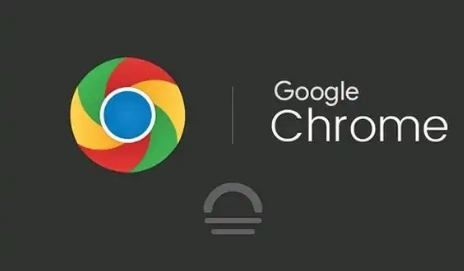
首先,利用 Chrome 浏览器的开发者工具是关键。按下“F12”或“Ctrl+Shift+I”组合键即可打开。在“性能”面板中,我们可以记录页面的加载过程并分析各个元素的渲染情况。例如,查看“瀑布图”,它能直观地展示出网页中各资源的加载顺序和时间。如果发现某个元素加载时间过长,如图片、脚本等,就可以考虑对其进行优化。对于图片,可以在保证一定清晰度的前提下压缩其大小,使用专业的图片压缩工具或者在线平台进行处理,能有效减少图片文件的体积,加快渲染速度。
CSS 样式表的优化也不容忽视。合理组织 CSS 代码结构,避免冗余和重复定义。将常用的、通用的样式放置在外部样式表中,这样浏览器在加载页面时只需下载一次样式表,后续就可以复用,减少了渲染时的计算量。同时,尽量采用简洁高效的选择器,避免过于复杂的嵌套选择器,因为复杂的选择器会导致浏览器在解析和匹配时花费更多的时间。
JavaScript 脚本的优化同样重要。将 JavaScript 代码放置在页面底部,使其在页面的其他内容加载完成后再执行,这样就不会影响页面的初始渲染。并且,对 JavaScript 代码进行压缩和混淆处理,去除不必要的空格、注释等,减小文件大小,提高加载效率。还可以考虑使用懒加载技术,对于那些不是一进入页面就需要立即显示的元素,如页面下方的图片或视频等,设置在用户滚动到相应位置时才加载,避免一次性加载过多资源导致页面卡顿。
此外,缓存机制的合理利用也能提升渲染性能。通过设置适当的缓存策略,让浏览器在下次访问相同页面时可以直接从缓存中获取部分资源,而不是重新从服务器加载。在服务器端配置 ETag、Cache-Control 等缓存相关头信息,根据资源的实际变化情况来决定是否使用缓存,这样可以大大减少不必要的数据传输,加快页面的渲染速度。
总之,通过对 Chrome 浏览器开发者工具的有效运用,以及对 CSS、JavaScript 和缓存等方面的优化,我们能够显著优化网页元素的渲染过程,为用户提供更流畅、快速的浏览体验,从而提升网站的整体质量和竞争力。无论是个人网站的维护者还是专业的前端开发人员,都应重视这些优化方法,不断探索和实践,以适应日益增长的用户需求和互联网发展的趋势。
希望以上内容对你有所帮助,你可以根据实际情况进一步调整和完善,如果还有其他问题,欢迎随时交流。
相关教程
1
Chrome浏览器如何提升文件下载和上传速度
2
怎么看谷歌浏览器是不是最新版本
3
chrome浏览器怎样自动清理记录
4
如何在谷歌浏览器使用访客模式
5
google浏览器最新版本下载及使用指南
6
2025年谷歌浏览器网页渲染速度优化指南
7
谷歌浏览器广告屏蔽功能配置与使用技巧
8
如何通过Chrome浏览器提升视频加载的清晰度
9
Google Chrome浏览器下载任务实时监控和统计
10
如何通过Google Chrome浏览器解决插件无法更新的问题
